PS制作节日喜庆的红灯笼(3)
- 2021-05-11 17:18
- 来源/作者:站酷/Smoking
- 己被围观 次
8、接口处也添加下图所示的图层样式。 9、框架处同样添加图层样式,如下图。 10、其它部分也是同样的方法添加图层样式。 11、我们再添加一个福字,把
8、接口处也添加下图所示的图层样式。
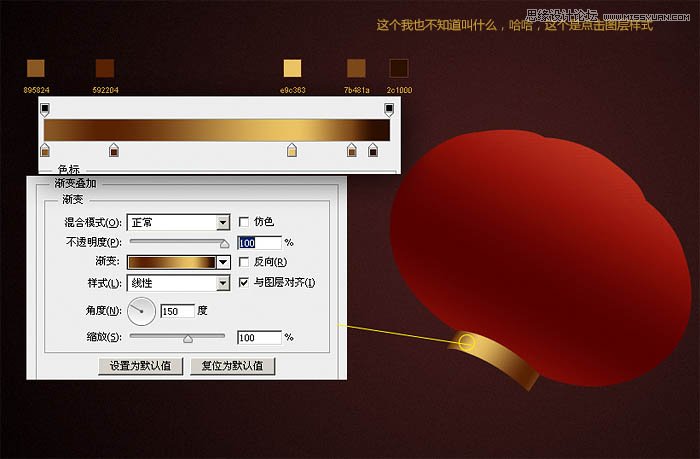
9、框架处同样添加图层样式,如下图。
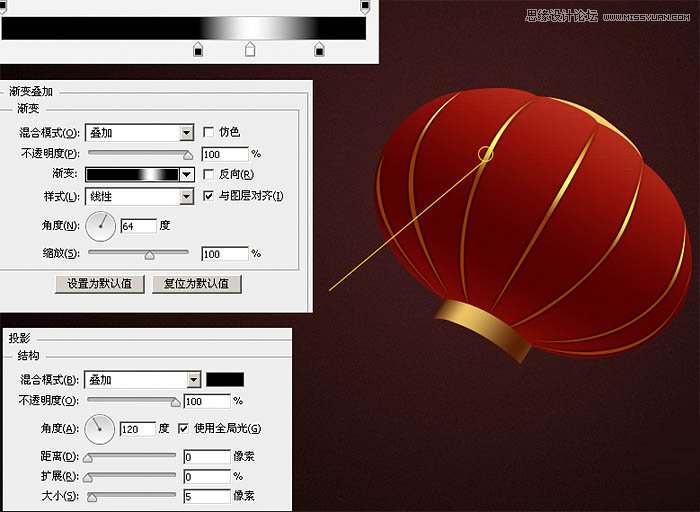
10、其它部分也是同样的方法添加图层样式。
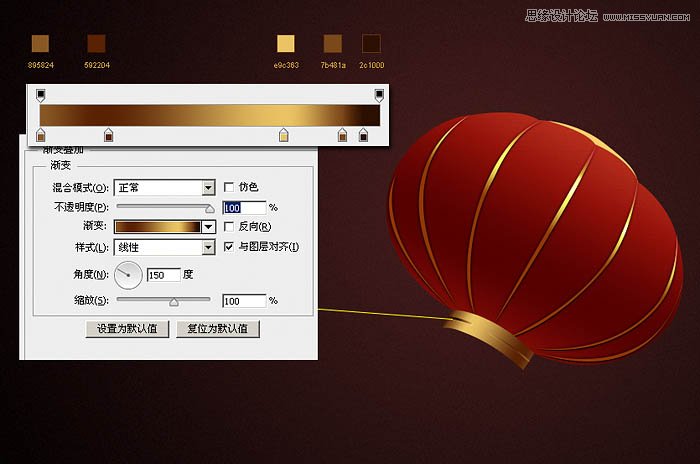
11、我们再添加一个福字,把字体倒转,并加上图层样式。

12、新建图层,混合模式改为“叠加”,用淡黄色画笔涂上高光。
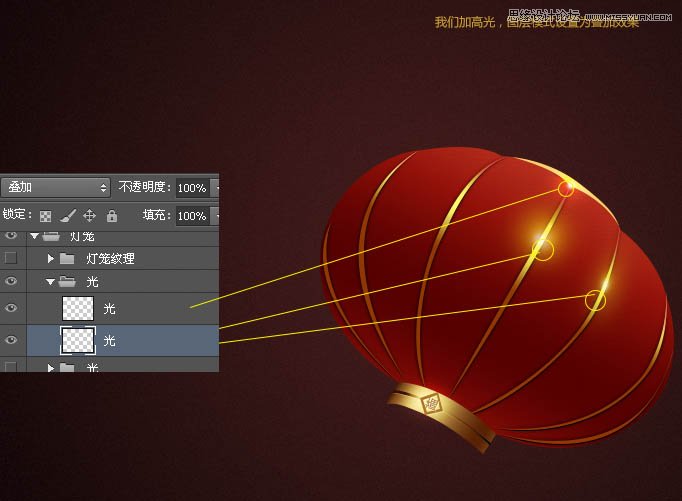
(责任编辑:xiaochuan)
*PSjia.COM 倾力出品,转载请注明来自PS家园网(www.psjia.com)
上一篇:PS详细解析智能对象的使用
下一篇:PS制作粉嫩粉嫩的短信图标




